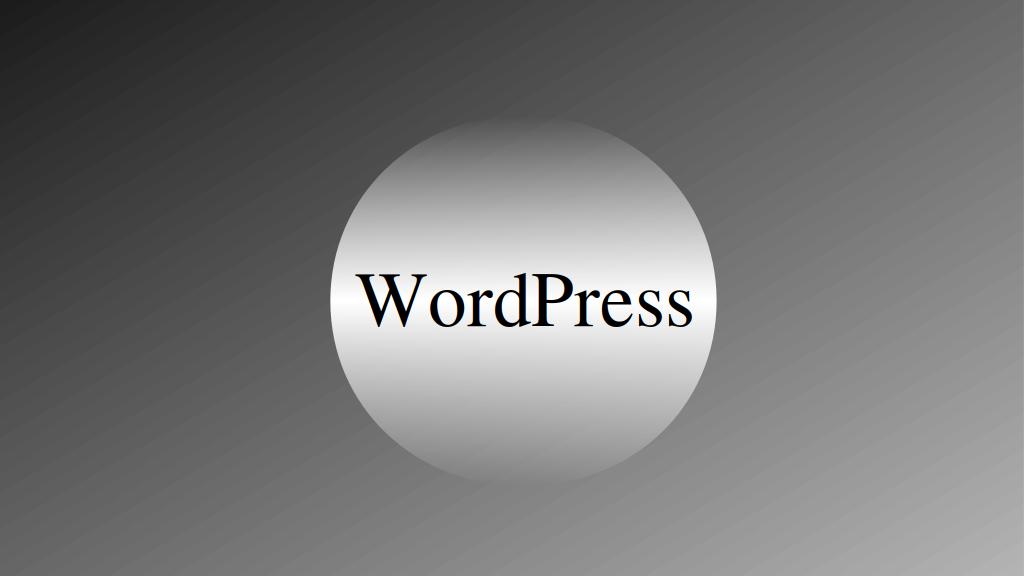
WordPressサイトを構築する際には、WordPressのテーマを選び自分のサイト用にカスタマイズします。本サイトは過去、公式の「Twenty Seventeen」を使用していましたが、思い通りのカスタマイズを行うのにかなりの労力がかかることが判明したため、有料のテーマ「Diver」を使用しています。本稿では、「Diver」を使用したカスタマイズについて記載します。
記事の目次
有料のテーマに切り換えた主な理由
公式の「Twenty Seventeen」から有料のテーマに切り換えた主な理由を整理しておきます。
- 日本語を表示するためにCSSでレイアウトを調整するのが大変
- モバイル機器で見やすいサイトにカスタマイズするのが大変
テーマの選定について
本サイトでは、以下の点を考慮して「Diver」を選択しました。
- 購入者のサイトであればライセンスの追加購入することなく複数のサイトに使用できること
- カスタマイズが難しくないこと
Diverのインストール
Diverを以下の流れでインストールします。
Diverのダウンロードと展開
Diverのインストール方法ですが、Diverのモジュールを購入者ページよりダウンロードして展開します。ダウンロードしたファイルには、テーマ本体と子テーマが入っています。
Diverのアップロード
展開後、WordPressの「テーマ→テーマを追加」のページから「テーマのアップロード」ボタンをクリックして、テーマ本体(diver.zip)と子テーマ(diver_child.zip)をアップロードします。1点注意としては、サイズ制限でアップロードできない場合は、PHPの設定を変更して、アップロード可能なサイズを変更する必要があります。「.htaccess」で指定する場合は、以下のように設定します。
php_value upload_max_filesize 10M php_value post_max_size 11M php_value memory_limit 12M
テーマのインストールが終了したら、「子テーマ」を有効化します。
不要なテーマの削除
デフォルトでインストール済みの使用しないテーマを削除します。
サイトの表示
サイトを表示して、Diverのテーマが正しく動作していることを確認します。
WordPressの初期設定
Diverの設定ではありませんが、まず、WordPressの初期設定を行います。
一般の設定
本サイトでは、以下の設定を変更しています。このあたりは、好みで変更しましょう。
| 設定項目 | 設定値 | 備考 |
|---|---|---|
| 日付 | Y-m-d | 変更 |
| 時刻 | H:i | 変更 |
| 週の始まり | 月曜日 | デフォルト値 |
表示設定の設定
表示設定では、「1ページに表示する最大投稿数」がデフォルトで「10」になっています。本サイトでは、「12」に設定しています。
ディスカッションの設定
本サイトでは、主にコメントスパム対応として、以下の設定にしています。個別の記事毎に設定が可能で、個別の記事の設定のほうが優先されます。
| 設定項目 | 設定値 | 備考 |
|---|---|---|
| この投稿に含まれるすべてのリンクへの通知を試みる | オフ | 変更 |
| 新しい記事に対し他のブログからの通知を受け付ける | オフ | 変更 |
| 新しい投稿へのコメントを許可する | オフ | 変更 |
パーマリンクの設定
投稿ページを作成する前に、まずはパーマリンクの設定を行います。合わせて、その他の基本設定を行います。パーマリンク設定は、サイトのページのURLを決める設定になります。リンクを貼るにしても、検索サイトからのアクセスを期待するにしても重要な設定です。本サイトでは、URLが以下の形式になる「数字ベース」の設定を使用しています。
https://lab4ict.com/system/archives/123
「数字ベース」の場合、URLから何の記事であるか識別できませんが、記事のタイトルやカテゴリを自由に変更できるところが強みです。カスタム設定で、「archives」の部分の文字列を例えば以下のように変えると、見栄えがよくなるかもしれません。
https://lab4ict.com/system/articles/123
初期設定のためのページの作成
サイトをカスタマイズするために必要になるページをあらかじめ作成します。
トップページ用の固定ページの作成
トップページは、最新記事の一覧にするか固定ページにするか決める必要があります。本サイトは、固定ページするため、内容無しで固定ページを作成するところから始めています。Diverでは、内容なしでも、ウィジェットの設定で、新着記事や注目の記事を表示することができます。
- 見出し:記事一覧※「ページ設定」で「タイトル非表示」を設定し、非表示にするため何でもよい。
- URL:〜/top※トップページに設定すると使用されないため何でもよい。
- ページ設定:タイトル非表示にチェックを入れる。
投稿記事の作成
見栄えの確認のため、投稿記事を5記事ほど作成しておくと良いと思います。どれか一つの記事は、見出しの確認用に、見出しを「h2」から「h5」まで作成しておきましょう。
おわりに
本稿では、DiverのインストールとWordPressの動作に関する基本設定を行いました。
関連記事
